メーカー製パソコンなどに添付されていたMicrosoft Office 2013は説明書どおりにインストールすると32ビット版がインストールされてしまします。
ここでは、64ビット版をインストールする方法について説明します。
Microsoft Office Home and Business 2013
Microsoft Officeは、バージョンアップの他にMicrosoftの販売方針でパソコンに添付される製品も変わってきました。
Microsoft Surfaceの販売が始まった頃は、Microsoft Office Home and Business 2013という、バージョンが固定された製品がパソコンに添付されていました。
その後、Microsoft Office 365の発売に伴い無限バージョンアップと1年間のクラウドサービスがセットになったMicrosoft Office Premiumという製品がパソコンに添付されるようになりました。
ところが昨年初めから、またMicrosoftの販売方針が変わり、Microsoft Office Home and Business 2016という、バージョンが固定された製品に変更されました。
そしてもうすぐMicrosoft Office Home and Business 2019が添付されるようになります。
ここで説明するMicrosoft Office Home and Business 2013は3世代前の製品ということになります。
Microsoft Office 2013のライセンスとユーザー環境について
Microsoft Office 2016からはMicrosoftアカウントに紐付けられ、最初のインストール時に使用したパソコン及びMicrosoftアカウントの組み合わせ以外では、ライセンス認証が通りません。
しかし、Microsoft Office 2013はパソコンとしか紐付けられないため、Microsoftアカウントが違っても同じパソコンなら認証が通ります。中古パソコンに付属している場合も利用できるということです。
また、MicrosoftのWindowsやMicrosoft Officeのライセンスは32ビット版、64ビット版を区別しません。既に32ビット版でライセンス認証されているパソコンに64ビット版をインストールし直しても、ライセンスは認証されます。
更に、Microsoft Officeに関してはアンインストールしてもユーザー環境は削除されません。Outlookのメールアカウント設定やExcelなどのオプション設定などは残っています。
そのため32ビット版Microsoft Officeをアンインストールして64ビット版をインストールし直しても、環境は引き継がれて今まで通りにMicrosoft Officeを使えます。
32ビット版と64ビット版の違い
32ビット版のMicrosoft Officeは約4GBというメモリーの制限により巨大なExcelファイルなどを扱うことができません。しかし、古いマクロなどは32ビット版でしか動作しないため互換性を重視する場合は32ビット版を使います。
このような互換性の問題について理解できないユーザーのために既定でインストールされるのは32ビット版となっています。
64ビット版のMicrosoft Officeは64ビット版のWindowsにしかインストールできません。しかし、4GBを超えるメモリーを扱えるため巨大なExcelファイルを扱うことなどが可能となります。また、32ビットエミュレーションを行わないため32ビット版より若干速くなります。
64ビット版のWindowsを使っていて、古いマクロなどに縛られることも無ければ、64ビット版のMicrosoft Officeを使った方がよいでしょう。
32ビット版か64ビット版かの確認方法
現状インストールされているMicrosoft Officeが32ビット版か64ビット版か分からない場合は次の手順で確認できます。
例えば、Excelを起動して「ファイル」「アカウント」「Excelのバージョン」とクリックしていくとバージョン情報が表示されます。
その画面の最初の行に「64ビット」という記述が無ければ32ビット版です。
注意点
業務用アプリの中にはインストールされているMicrosoft Officeが32ビット版か64ビット版かによってインストールすべきプログラムが違うものがあります。
例えば「ゆうパックプリントR」などです。
そのような場合は、Microsoft Officeを64ビット版に変更することで業務用アプリも再インストールする必要が出てくる場合もありますので注意してください。
Microsoft Office Home and Business 2013の再インストール
DVDが添付されたパッケージ版ではなく、パソコンに添付されていたりプロダクトキーだけを購入した場合に、Microsoft Office 2013をインストール/再インストールする方法についてはこちらで説明されています。
- 再インストール(Microsoft)
まず、64ビット版のインストールプログラムを入手するために、こちらにアクセスします。
- さあ、Office を取得しましょう(Microsoft)
Microsoftアカウントでサインインしている場合は、サインインしているアカウントが表示されます。
Microsoftアカウントでサインインしていない場合はこの画面となるので「サインイン」をクリックします。
「Microsoftアカウント」を入力して「次へ」をクリックします。
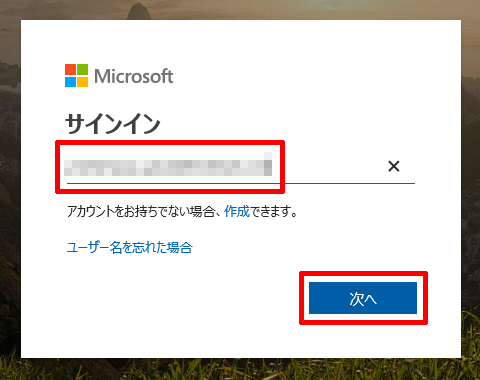
「パスワード」を入力して「サインイン」をクリックします。
「サインインしたままにする」は、ひとつのMicrosoftアカウントだけを使っている場合はチェックした方が、今後サインインする回数が減ります。
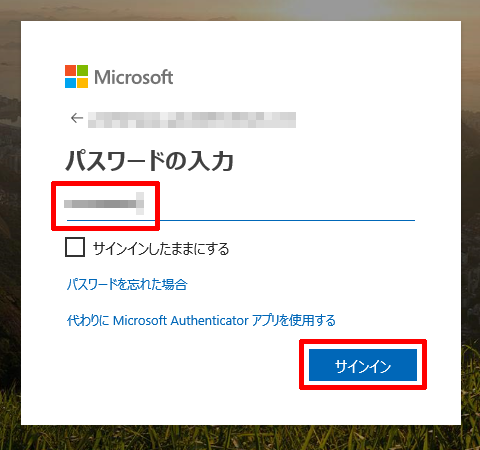
Microsoft Office 2013はMicrosoftアカウントに紐付けられないため、プロダクトキーを入力する必要があります。
添付されていたMicrosoft Office Home and Business 2013の「プロダクトキー」を入力します。
プロダクトキーに間違いが無ければ「国または地域」を選択できるようになるので「日本」に設定します。「該当する言語」は自動的に「日本語」が設定されます。
「次へ」をクリックします。
必要な情報が揃いましたので「(3) Officeの取得」の「次へ」をクリックします。
この画面で「今すぐダウンロード」をクリックすると
インストールプログラムをダウンロードできます。
ところがダウンロードされるファイル名を見てみると「x86」とあり32ビット版であることが分かります。
そこで「今すぐダウンロード」を右クリックして表示されたメニューから、
- IEの場合は「ショートカットのコピー」
- Edgeの場合は「リンクのコピー」
- Firefoxの場合は「リンクのURLをコピー」
をクリックします。
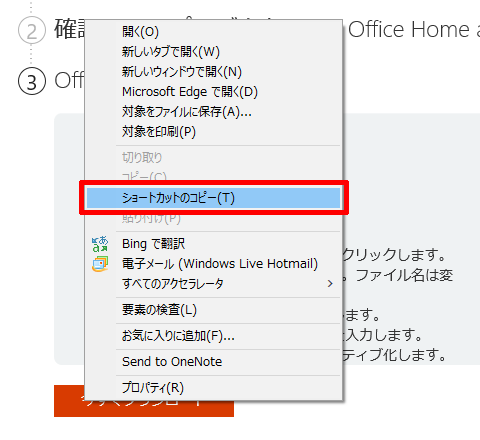
ブラウザーの新しいタブを開いてアドレスバーに貼り付けます。この時点では、まだ移動はしません。
貼り付けられたアドレスは、
- https://c2rsetup.officeapps.live.com/c2r/download.aspx?ProductreleaseID=HomeBusinessRetail&language=ja-JP&platform=x86&token=XXXXX-XXXXX-XXXXX-XXXXX-XXXXX&TaxRegion=PR&Source=O15PKC&version=O15GA
などとなっているので「platform=」の「x86」とある部分を「x64」に書き換えます。
書き換えたら「Enter」キーを押すとダウンロードが始まります。ファイル名を見ると「x64」とあり64ビット版であることが分かります。
インストールプログラムを無事にダウンロードできたら、現在インストールされている32ビット版のMicrosoft Office Home and Business 2013をアンインストールします。
最初に説明したようにアンインストールしてもOutlookなどの設定は削除されません。
アンインストールが終わったらダウンロードしたファイルを実行して64ビット版のMicrosoft Office Home and Business 2013をインストールします。
インストールされたらOutlook 2013などを起動して設定が引き継がれていることを確認してください。
Microsoft OneNote 2016 64ビット版
Microsoft OneNoteのデスクトップ版は開発が終了してMicrosoft OneNote 2016が最終版となりました。Microsoft Office 2019にはOneNoteは付属せず、UWPアプリ版のOneNoteを使うようにとのことです。
しかし、機能的に劣るUWPアプリ版OneNoteを使う必要はありません。特にノートブックをローカルストレージだけに保存できないのは致命的です。クラウドに上げたくない情報を管理できないからです。
デスクトップ版OneNote 2016はこちらからダウンロードできます。
- Windows 10 には OneNote がインストール済みです(Microsoft)
こちらのサイトの「Windowsデスクトップ」をクリックするとインストールプログラムをダウンロードできるのですが、
これも「x86」とあり32ビット版であることが分かります。
このサイトでは右クリックは使えませんが「Windowsデスクトップ」にマウスカーソルを合わせるとステータスバーにリンク先のURLが表示されます。
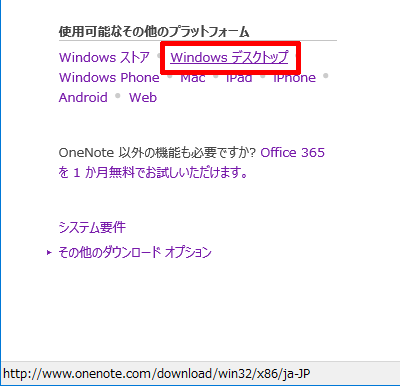
Microsoft Office Home and Business 2013と同様に「x86」を「x64」に変えてアドレスバーに入力してアクセスすると、
このように「x64」とある64ビット版のOneNote 2016のインストールプログラムをダウンロードできます。
Microsoft Office 2016の場合
Microsoft Office 2016はMicrosoftアカウントに紐付けられるので、上記のような面倒なことはしなくても64ビット版のインストールプログラムをダウンロードできます。
MicrosoftアカウントサイトにアクセスしてMicrosoft Office 2016をインストールした時のMicrosoftアカウントでサインインします。
- Microsoftアカウント サービスとサブスクリプション(Microsoft)
サービスとサブスクリプションにライセンス認証したMicrosoft Office 2016が表示されますので「インストール」をクリックします。
既定では32ビット版が選択されていますので「その他のオプション」をクリックします。
「バージョンを選択する」に表示されたMicrosoft Officeをクリックして
64ビット版を選択し直します。
通常はオンラインインストーラーがダウンロードされますが「オフラインインストーラーをダウンロードする」をチェックするとオフラインインストーラーをダウンロードできます。
「インストールする」をクリックするとインストールプログラムのダウンロードが始まります。
なお、Microsoft Office PremiumやMicrosoft Office 365も同様にインストールプログラムをダウンロードできますが、これらの製品ではMicrosoft Office 2019の販売が始まることで1,2年以内にMicrosoft Office 2016の配信が終了する可能性があります。
Microsoft Office 2016を使い続けたい場合はオフラインインストーラーをダウンロードしておくとよいでしょう。
まとめ
ここで説明した方法で、64ビット版のMicrosoft Officeをインストールすることができます。
使い勝手は32ビット版と変わりありませんが、64ビット版のWindowsを使っているならパソコンの性能を活かしきれていないことになりますので、64ビット版のMicrosoft Officeを使った方がよいでしょう。
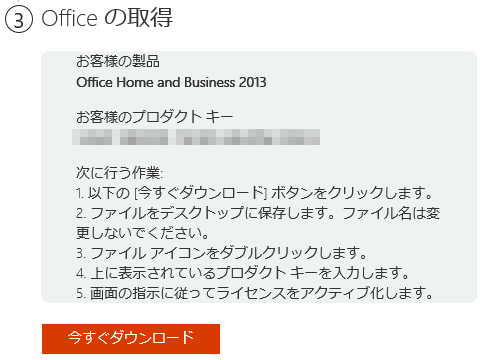
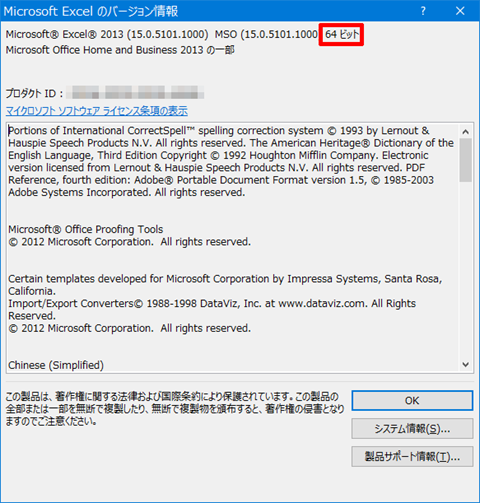

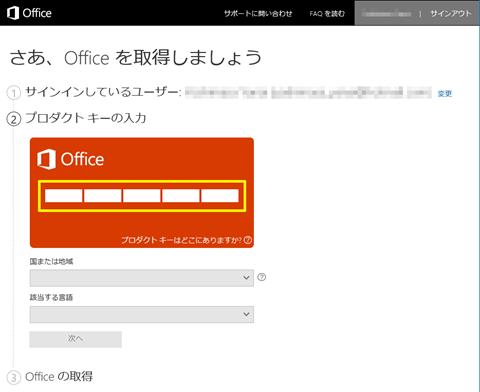
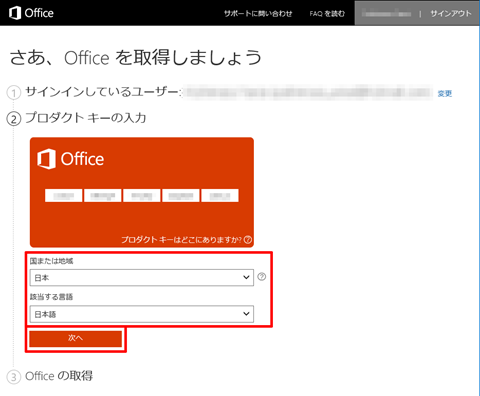
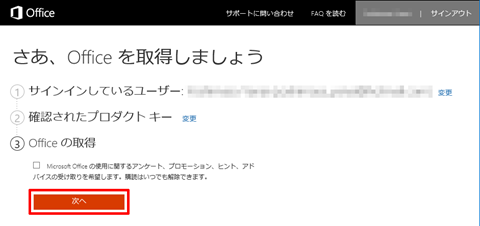
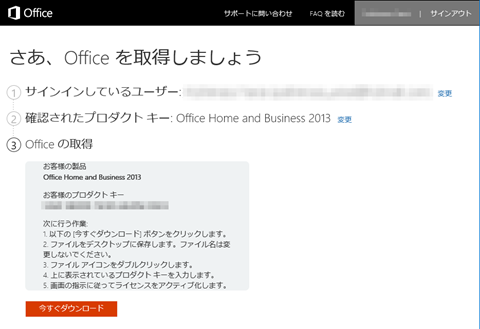
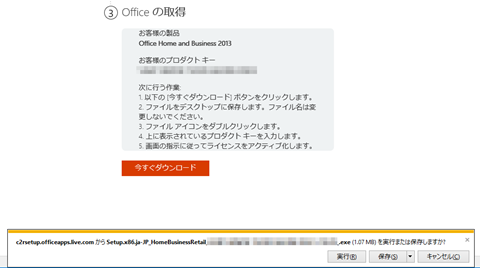
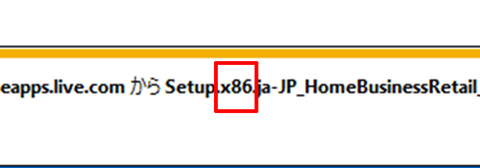
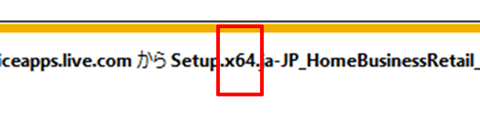
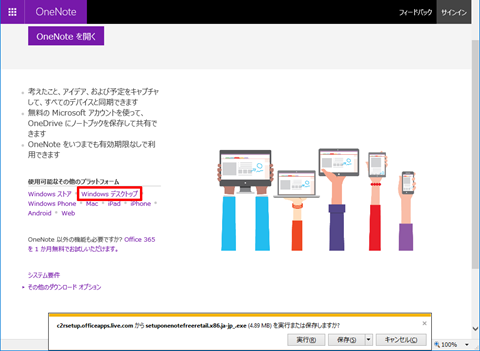

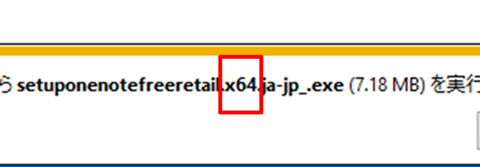
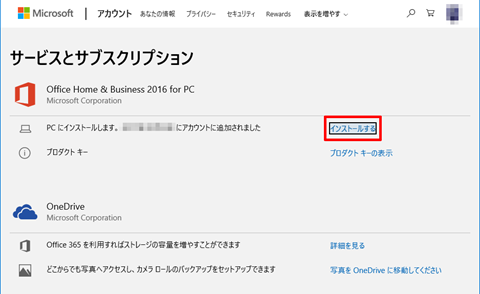
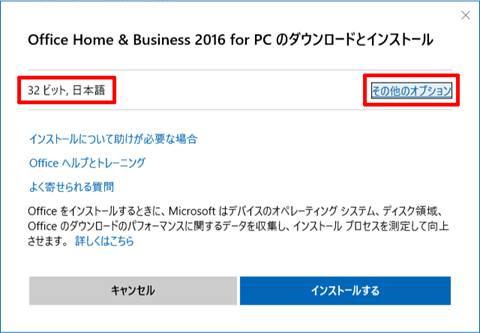

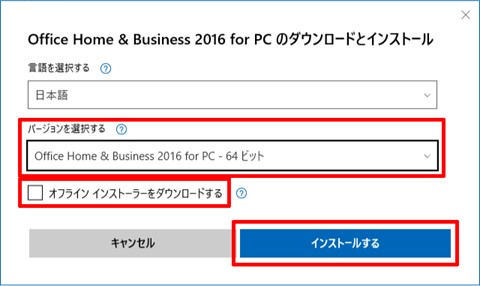

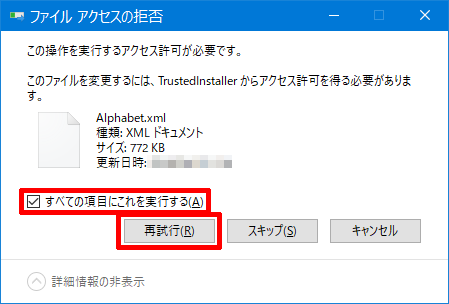
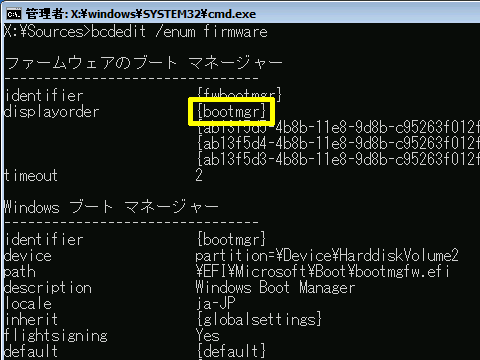
コメント